Построение проекта
При построении проекта Visual FoxPro просматривает все компоненты, перечисленные в нем, и формирует проект. Например, в проект должны включаться все программы, формы и отчеты, которые вызываются при выборе пунктов меню. Если какие-либо компоненты вызывают в свою очередь другие компоненты, то они также включаются в проект.
Для создания проекта нажмите кнопку Build (Построить) в окне проекта или выберите команду Build (Построить) из меню Project (Проект). На экране открывается диалоговое окно Build Options (Опции построения) (рис. 13.7), содержащее пять опций следующего назначения:
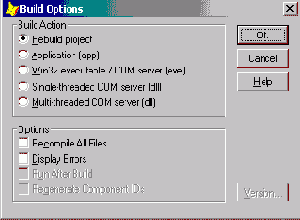
Рис. 13.7. Диалоговое окно Build Options
В диалоговом окне Build Options (Опции построения) расположены флажки, позволяющие задать параметры создаваемого проекта:
Кнопка Version (Версия) открывает одноименное диалоговое окно, в котором можно указать информацию о номере и типе версии приложения.
Замечание
Флажок Regenerate Component Ids доступен только при установленной опции Win32 Executable/COM server, Single-threaded COM server или Multi-threaded COM server.
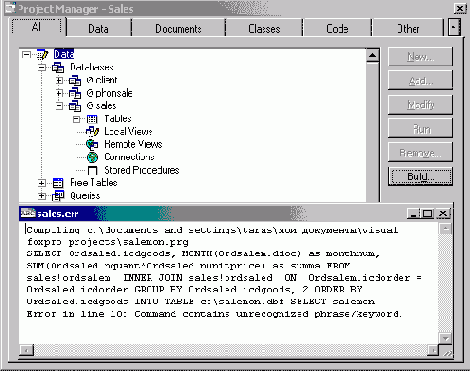
Рис. 13.8. Диалоговое окно, сообщающее об ошибках, возникших при построении приложения
Для построения проекта выберите опцию Rebuild Project (Перестроить при ект) и нажмите кнопку ОК. В появившемся запросе о необходимости сохранения проекта выберите значение Yes (Да).
Если в процессе построения проекта диспетчер проектов обнаружит компонент, не описанный в проекте, на экране появится диалоговое окно Locate File (Определение файла) (рис. 13.9), содержащее имя ненайденного файла. Для поиска компонента нажмите кнопку Locate (Определить) и найдите на диске необходимый файл. Вы можете проигнорировать данную ошибку. В этом случае нажмите кнопку Ignore (Игнорировать).
Список всех обнаруженных ошибок сохраняется в файле, имя которого совпадает с именем файла проекта и имеет расширение ERR.
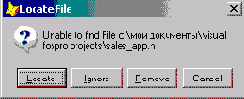
Рис. 13.9. Диалоговое окно Locate File
Когда все требуемые компоненты включены в проект, вы можете создать исполняемый файл, установив в диалоговом окне Build Options (Опции построения) опции Application (Приложение) или Win32 Executable/COM server (Исполняемый файл). Для создания файла с расширением АРР, который может запускаться на выполнение из программы Visual FoxPro, необходимо использовать опцию Application (Приложение). В том случае, если вы хотите создать файл с расширением ЕХЕ, который может запускаться автономно, воспользуйтесь опцией Win32 Executable/COM server (Исполняемый файл).
После создания приложения с установленной опцией Build Options опции Application (Приложение) или Win32 Executable/COM server (dll) (Исполняемый файл) вы можете запустить его, используя команду do. введенную в окне Command Visual FoxPro или командой Do (Выполнить) из меню Program (Программа). При выполнении этой команды открывается диалоговое окно Do (Выполнить). Откройте в нем нужную папку, в списке файлов выберите созданный вами файл проекта, имеющий расширение АРР, и нажмите кнопку Do (Выполнить).
Для выполнения приложения, созданного с опцией Win32 Executable/COM server (Исполняемый файл), вы должны иметь доступ к динамическим библиотекам Vfp8r.dll и Vfp8renu.dll.
